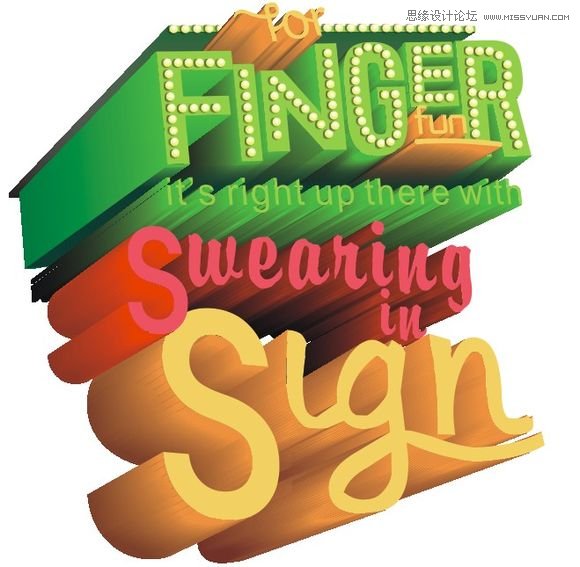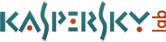萬盛學電腦網 >> 圖文處理 >> Coreldraw教程 >> CorelDraw制作漂亮大氣的立體字海報
CorelDraw制作漂亮大氣的立體字海報
本教程主要使用CorelDraw制作漂亮大氣的立體字海報,程制作出來的立體字效果還挺漂亮的,在一些海報的設計中經常的遇到這樣的效果,喜歡的朋友讓我們一起來學習吧。
先來看看最終的效果圖吧:
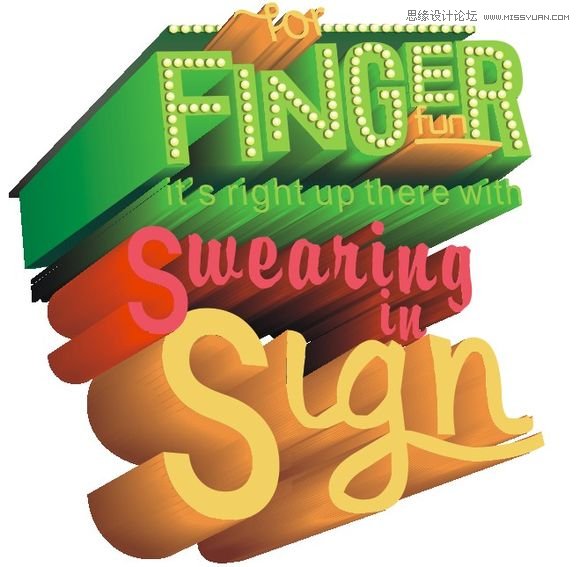
具體的制作步驟如下:

第一步、就是先選中字體、這個簡單、就不加多說明了

第二步:幾時填充顏色、這裡有CMYK值、自己調吧
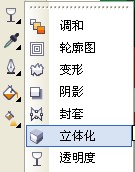
然後就是添加立體效果:"立體化"工具
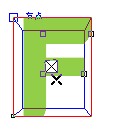
只要稍微拉動一下就好
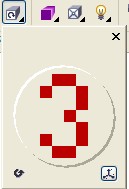
然後就調整角度、數據在下一張圖
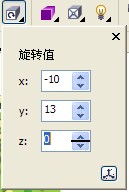
角度數據
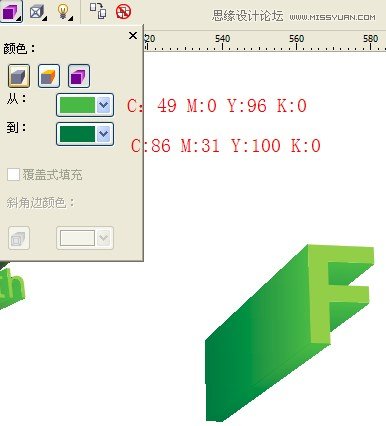
然後就是立體字的漸變顏色

立體字的漸變顏色的CMYK值
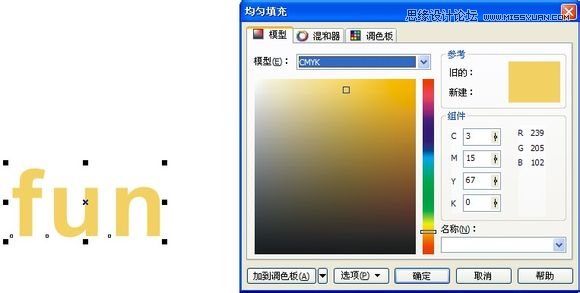
然後就要繪制"FUN"的字母、字體自己選吧、看自己喜歡的、然後也是填充顏色和添加立體化效果、還有立體的漸變、下面圖片會說明
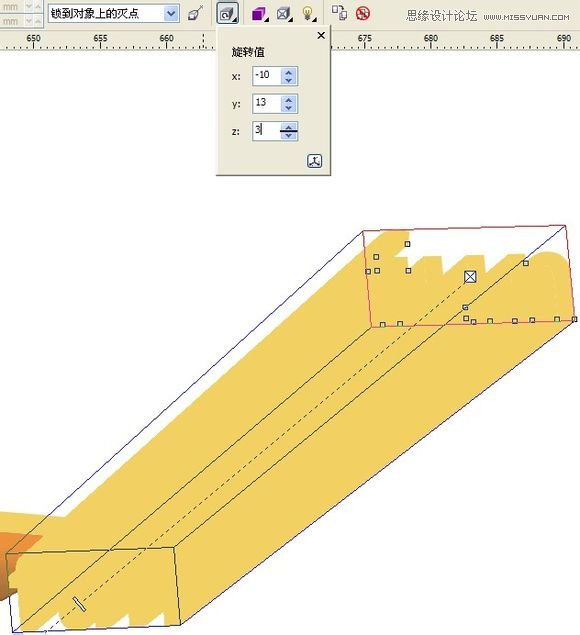
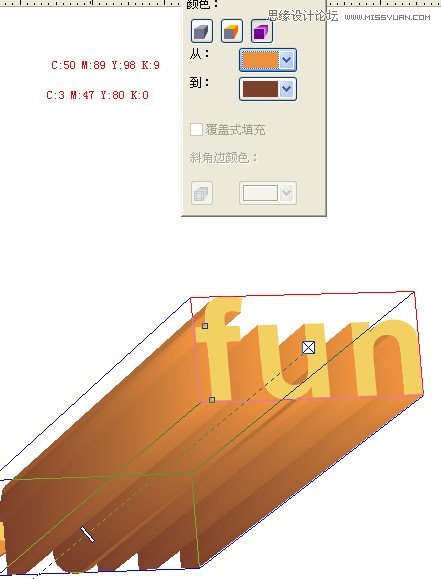
角度調整好後、就調整漸變顏色、效果圖可以看出來、
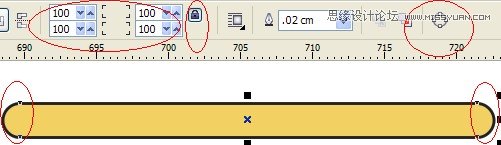
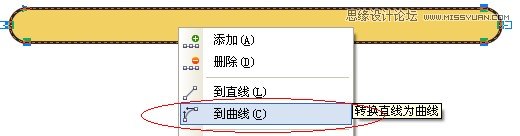

然後就是繪制"FUN"字母下面的橫線、先用"矩形工具"繪制一個長度差不多的就可以、然後就要轉曲(新手不懂得看圖片)、然後就用"F10"的工具來調整形狀、大致的就可以

然後拼起來、上面的"FOR"的制作方法和"FUN"的一樣、為了好看看點、可以在字體的下面加一個深綠色的矩形、這是為了讓人看起來好看點、其實不加也可以
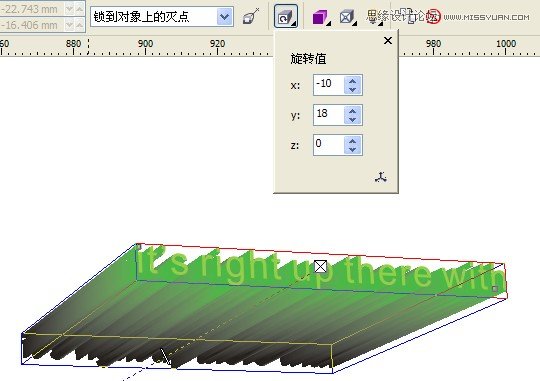
然後就是這些小的文字、制作過程就不多說了、和上面的一樣、就是角度的數據稍微調整下就可以了
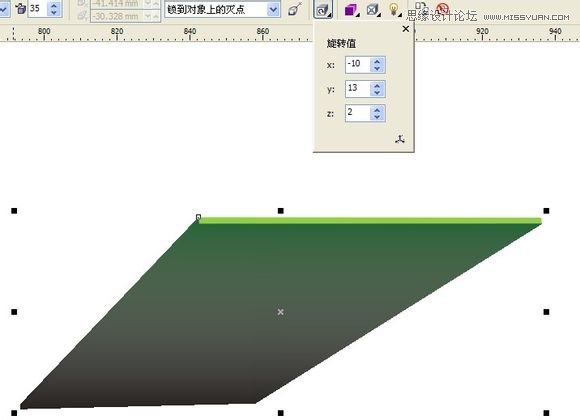
這個是繪制最頂端的、漸變顏色跟綠色的一樣、只是把最下面的黑色部分調到最黑就可以
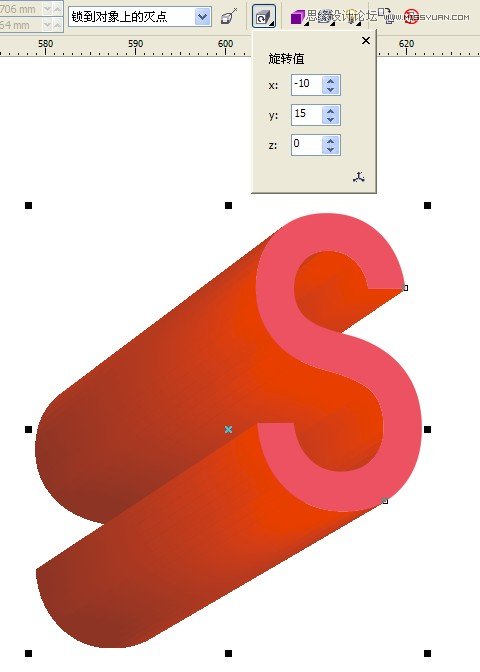
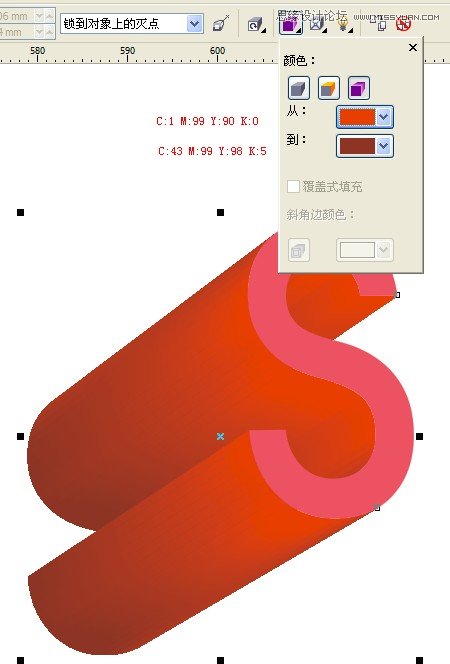
然後呢、就是繪制大"S"、因為這個比其他的字母都要大、所以要分開來繪制、過程也是一樣、用立體化工具、顏色的CMYK值都在圖片裡面
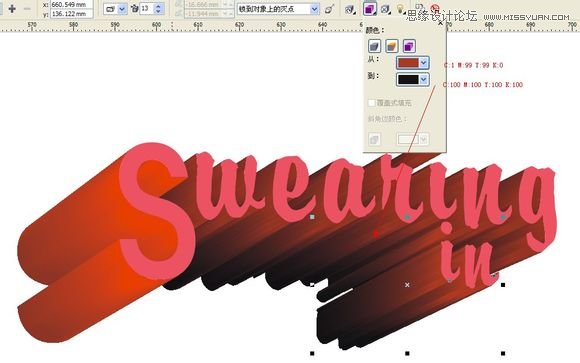
這裡就可以用一次性的輸入"weabing"字母、也是立體化工具+漸變色填充(圖片有說明)
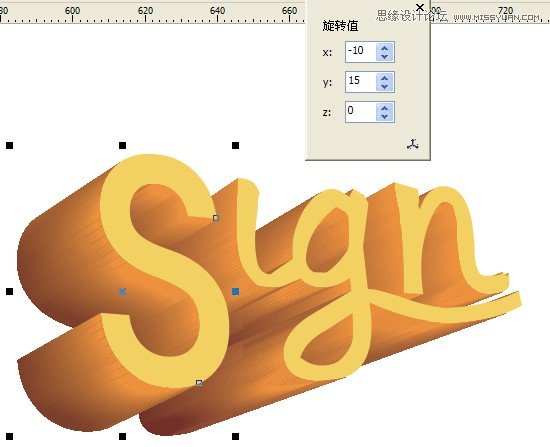
最好幾步了、繪制"SLGN"字母、自己選喜歡的字體、然後也是添加立體效果和漸變填充效果(不懂得看圖片)
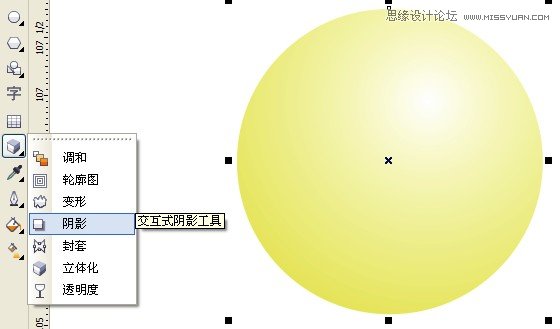

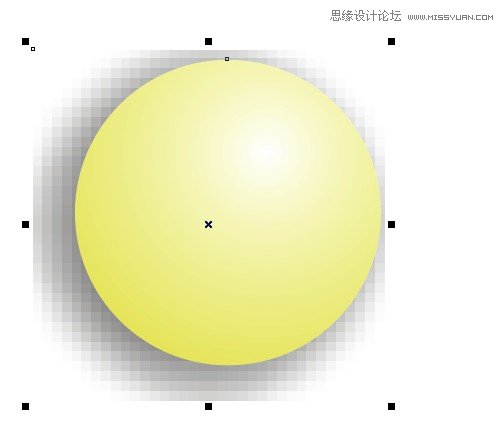
繪制圓形的過程(看圖片、)
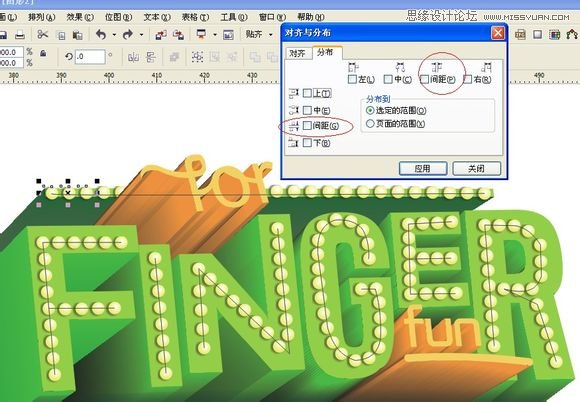
在線條直接繪制路徑、然後就把圓形按照路徑復制排版、至於對齊的方法、就看圖片吧、時間緊逼、就不多說